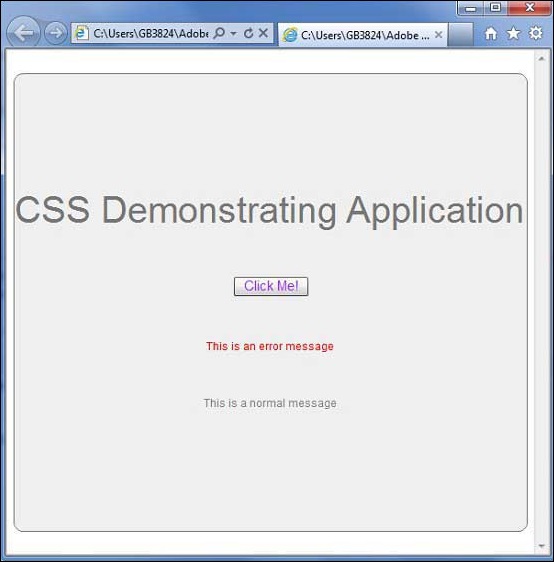फ्लेक्स - स्टाइल विथ सीएसएस
फ्लेक्स अपने यूआई नियंत्रणों को उसी तरह लागू करने के लिए सीएसएस सिंटैक्स और शैलियों के उपयोग का समर्थन करता है जैसे सीएसएस से HTML घटकों के लिए।
रास्ता # 1: बाहरी शैली शीट फ़ाइल का उपयोग करना
आप आवेदन के वर्ग पथ में उपलब्ध शैली पत्रक का उल्लेख कर सकते हैं। उदाहरण के लिए Style.css फ़ाइल पर विचार करेंcom/tutorialspoint/client folder जहाँ HelloWorld.mxml फ़ाइल भी निहित है।
/* CSS file */
@namespace s "library://ns.adobe.com/flex/spark";
@namespace mx "library://ns.adobe.com/flex/mx";
...
.container {
cornerRadius :10;
horizontalCenter :0;
borderColor: #777777;
verticalCenter:0;
backgroundColor: #efefef;
}फिर कोड स्निपेट का पालन करके सीएसएस फाइल को संदर्भित किया जा सकता है
<fx:Style source = "/com/tutorialspoint/client/Style.css" />शैली के नाम संपत्ति का उपयोग करके UI घटक को शैलियों को असाइन करें
<s:BorderContainer width = "500" height = "500" id = "mainContainer"
styleName = "container">
...
</s:BorderContainer>वे # 2: यूआई कंटेनर घटक के भीतर शैलियों का उपयोग करना
आप <fx: स्टाइल> टैग का उपयोग करके यूआई कंटेनर घटक के भीतर शैलियों को परिभाषित कर सकते हैं
क्लास लेवल सेलेक्टर
<fx:Style>
@namespace s "library://ns.adobe.com/flex/spark";
@namespace mx "library://ns.adobe.com/flex/mx";
/* class level selector */
.errorLabel {
color: red;
}
</fx:Style>शैली के नाम संपत्ति का उपयोग करके UI घटक को शैलियों को असाइन करें।
<s:Label id = "errorMsg" text = "This is an error message" styleName = "errorLabel" />आईडी स्तर चयनकर्ता
आईडी चयनकर्ता का उपयोग करते हुए स्टाइल यूआई घटक।
<fx:Style>
/* id level selector */
#msgLabel {
color: gray;
}
</fx:Style>
<s:Label id = "msgLabel" text = "This is a normal message" />प्रकार स्तर चयनकर्ता
एक GO में एक प्रकार का UI घटक शैली।
<fx:Style>
/* style applied on all buttons */
s|Button {
fontSize: 15;
color: #9933FF;
}
</fx:Style>
<s:Button label = "Click Me!" id = "btnClickMe"
click = "btnClickMe_clickHandler(event)" />सीएसएस उदाहरण के साथ फ्लेक्स स्टाइल
आइए, टेस्ट एप्लिकेशन बनाकर फ्लेक्स एप्लिकेशन की CSS स्टाइलिंग की जाँच करने के लिए निम्नलिखित चरणों का पालन करें -
| कदम | विवरण |
|---|---|
| 1 | फ्लेक्स में बताए अनुसार एक पैकेज com.tutorialspoint.client के तहत एक नाम HelloWorld के साथ एक परियोजना बनाएं - एप्लिकेशन अध्याय बनाएं । |
| 2 | नीचे दिए गए अनुसार Style.css, HelloWorld.mxml को संशोधित करें। बाकी फाइलों को अपरिवर्तित रखें। |
| 3 | यह सुनिश्चित करने के लिए एप्लिकेशन को संकलित करें और चलाएं कि व्यावसायिक तर्क आवश्यकताओं के अनुसार काम कर रहा है। |
निम्नलिखित संशोधित सीएसएस फ़ाइल की सामग्री है src/com.tutorialspoint/Style.css।
/* CSS file */
@namespace s "library://ns.adobe.com/flex/spark";
@namespace mx "library://ns.adobe.com/flex/mx";
.heading
{
fontFamily: Arial, Helvetica, sans-serif;
fontSize: 17px;
color: #9b1204;
textDecoration:none;
fontWeight:normal;
}
.button {
fontWeight: bold;
}
.container {
cornerRadius :10;
horizontalCenter :0;
borderColor: #777777;
verticalCenter:0;
backgroundColor: #efefef;
}निम्नलिखित संशोधित mxml फ़ाइल की सामग्री है src/com.tutorialspoint/HelloWorld.mxml।
<?xml version = "1.0" encoding = "utf-8"?>
<s:Application xmlns:fx = "http://ns.adobe.com/mxml/2009"
xmlns:s = "library://ns.adobe.com/flex/spark"
xmlns:mx = "library://ns.adobe.com/flex/mx"
width = "100%" height = "100%" minWidth = "500" minHeight = "500"
initialize = "application_initializeHandler(event)">
<!--Add reference to style sheet -->
<fx:Style source = "/com/tutorialspoint/client/Style.css" />
<!--Using styles within mxml file -->
<fx:Style>
@namespace s "library://ns.adobe.com/flex/spark";
@namespace mx "library://ns.adobe.com/flex/mx";
/* class level selector */
.errorLabel {
color: red;
}
/* id level selector */
#msgLabel {
color: gray;
}
/* style applied on all buttons */
s|Button {
fontSize: 15;
color: #9933FF;
}
</fx:Style>
<fx:Script>
<![CDATA[
import mx.controls.Alert;
import mx.events.FlexEvent;
protected function btnClickMe_clickHandler(event:MouseEvent):void {
Alert.show("Hello World!");
}
protected function application_initializeHandler(event:FlexEvent):void {
lblHeader.text = "CSS Demonstrating Application";
}
]]>
</fx:Script>
<s:BorderContainer width = "560" height = "500" id = "mainContainer"
styleName = "container">
<s:VGroup width = "100%" height = "100%" gap = "50"
horizontalAlign = "center" verticalAlign = "middle">
<s:Label width = "100%" id = "lblHeader" fontSize = "40"
color = "0x777777" styleName = "heading" />
<s:Button label = "Click Me!" id = "btnClickMe"
click = "btnClickMe_clickHandler(event)" />
<s:Label id = "errorMsg"
text = "This is an error message" styleName = "errorLabel" />
<s:Label id = "msgLabel" text = "This is a normal message" />
</s:VGroup>
</s:BorderContainer>
</s:Application>एक बार जब आप किए गए सभी परिवर्तनों के साथ तैयार हो जाएं, तो हमें एप्लिकेशन को सामान्य मोड में संकलित करें और चलाएं जैसा कि हमने फ्लेक्स में किया था - एप्लिकेशन अध्याय बनाएं । यदि आपके आवेदन में सब कुछ ठीक है, तो यह निम्नलिखित परिणाम देगा: [ इसे ऑनलाइन आज़माएं ]